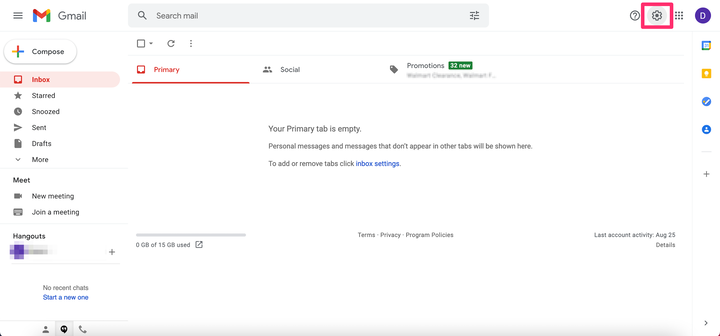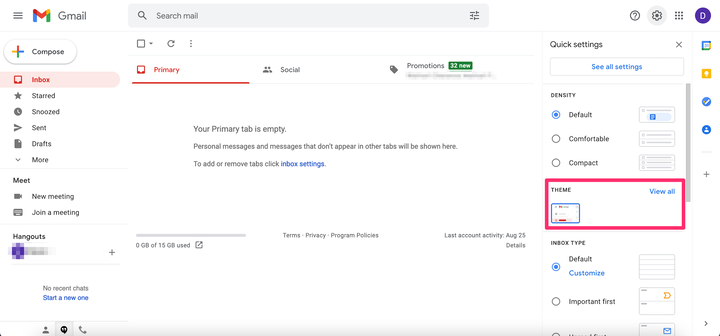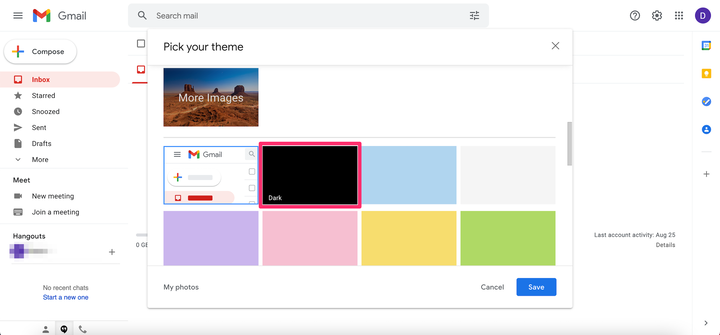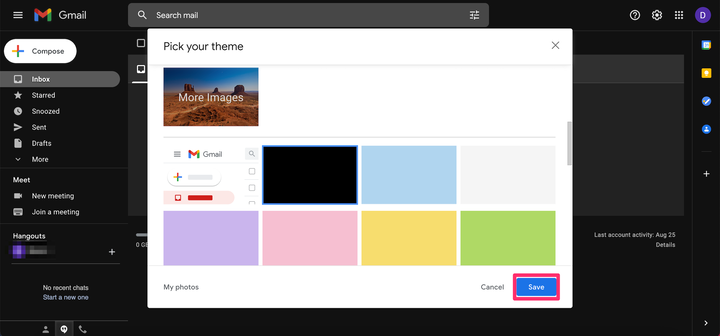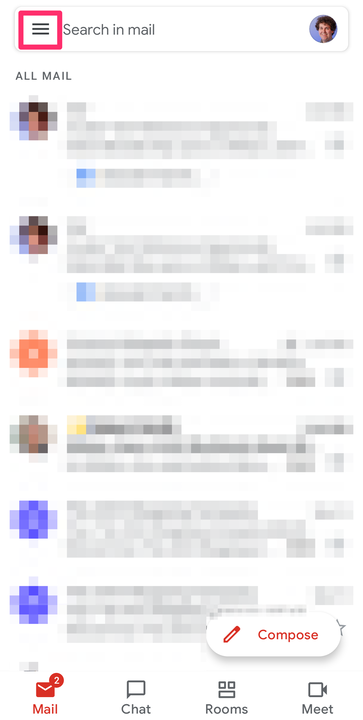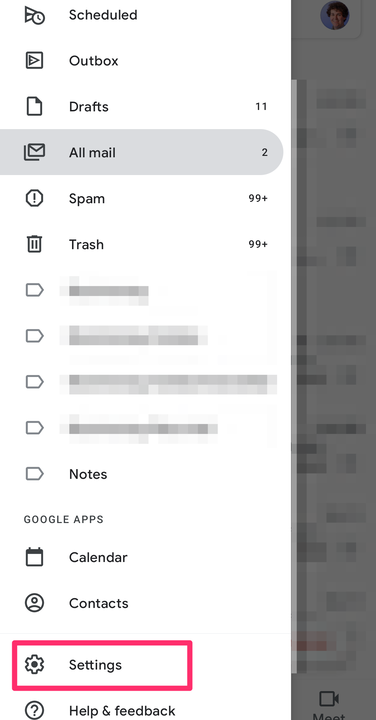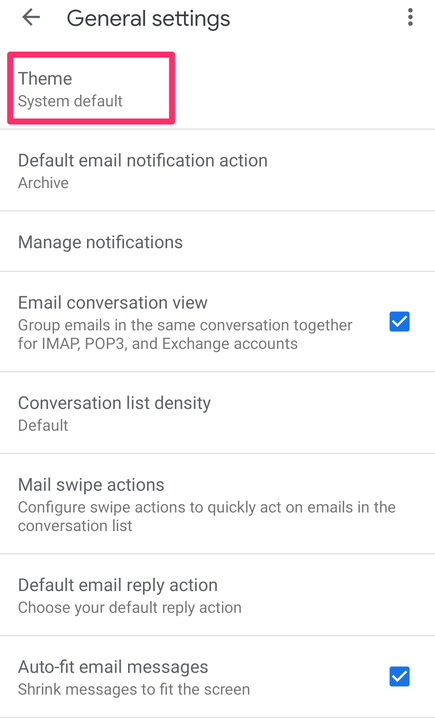Hur man aktiverar Gmail Dark Mode på vilken enhet som helst
- Du kan ställa in mörkt läge i Gmail på skrivbordet eller om du har en Android.
- Men de som har en iPhone måste gå igenom sina enhetsinställningar, inte Gmail-appen.
- Android-användare har också det alternativet, om de vill att allt ska vara i mörkt läge på sin telefon.
Om du stirrar på skärmar hela dagen kan det starka ljuset kännas lite gnistrande i ögonen. Att byta till mörkt läge kan hjälpa till att bekämpa problemet, och det kan till och med hjälpa till att spara på batteriet. För Gmail-användare finns det flera alternativ för att få detta gjort. Men metoden du kommer att använda beror på vilken enhet du använder.
Om du till exempel har en iPhone har du inte längre möjlighet att använda mörkt läge i Gmail-appen. Men det finns en lösning som du kan använda för att få mörklägeseffekten från enhetens systeminställningar. Men de på Android eller desktop kan komma åt alternativet för mörkt läge via menyn Teman i själva appen.
Så här gör du allt.
Hur man aktiverar Gmail mörkt läge på skrivbordet
1. Öppna Gmail och logga in vid behov.
2. Klicka på den kugghjulsformade ikonen Inställningar, som finns längst upp till höger på skärmen.
Klicka på kugghjulsikonen.
Devon delfin
3. Bredvid Tema väljer du Visa alla.
Klicka på "Visa alla."
Devon delfin
4. Rulla nedåt och välj det mörka temat.
Välj "Mörkt" under "Teman".
Devon delfin
5. Tryck på Spara.
Tryck på "Spara".
Devon delfin
Nästan allt kommer då att visas i mörkt läge. Men fönstret Skriv för nya e-postmeddelanden kommer fortfarande att visas med en vit bakgrund.
Hur man aktiverar Gmail mörkt läge på iPhone och iPad
Om du har iOS 13 eller senare kan du inte längre växla din Gmail-app till mörkt läge via menyn Teman .
Men du kan aktivera mörkt läge via enhetens inställningar genom att gå in i appen Inställningar, sedan välja Display & ljusstyrka och välja Mörk.
Hur man aktiverar Gmail mörkt läge på Android
Detta fungerar bara om du har Android version Q eller senare:
1. Öppna Gmail-appen och logga in på ditt konto om det behövs.
2. Tryck på ikonen med tre horisontella linjer i det övre vänstra hörnet av skärmen.
Tryck på ikonen "Meny".
William Antonelli/Insider
3. Bläddra nedåt i snabbmenyn och välj Inställningar.
Gå till Inställningar."
William Antonelli/Insider
4. Välj Allmänna inställningar.
5. Högst upp på sidan Allmänna inställningar trycker du på Tema.
Välj "Tema" högst upp.
6. Välj Mörk.